搭配使用 PicGo 和 GitHub,可构建一个稳定、免费的图床,非常适合博客、文档插图等静态资源管理。
⚠️ 注:GitHub 可能需科学上网才能访问
科学上网方面可单独联系我(完全无偿)
💬 WeChat: tzyy131714
🚧 流程概述
- 创建 GitHub 仓库
- 安装 PicGo 客户端
- 获取 GitHub Token
- PicGo 配置 GitHub 图床
- 上传测试,自动生成图片链接
🔧 准备工作
- ✅ 一个 GitHub 账号:👉 https://github.com
- ✅ 一个公开仓库(建议命名为
picbed或类似)
🛠️ 安装 PicGo
- 主下载地址:👉 PicGo Releases
- 备用下载: 👉 点击下载 PicGo 2.3.1 x64
- 支持系统:Windows / macOS / Linux
⚙️ 配置 GitHub 图床
- 打开 PicGo → 左侧选择【图床设置】 → 添加图床类型:GitHub
- 填写以下信息:
| 设置项 | 示例 |
|---|---|
| 仓库名 | yourusername/picbed |
| 分支名 | main(或 master) |
| Token | 生成 GitHub Token,勾选 repo 权限 |
| 存储路径 | img/(可选) |
| 自定义域名 | https://raw.githubusercontent.com(或 CDN 加速域名) |
- 设置完毕后,点击「设为默认图床」,并保存配置 ✅
🚀 上传使用
- 打开 PicGo 主界面 → 拖拽图片或点击选择图片上传
- 上传成功后,自动复制 Markdown 格式链接到剪贴板:
📌 推荐使用 jsDelivr CDN 加速:
https://cdn.jsdelivr.net/gh/yourusername/picbed@main/img/yourimage.png📁 实操截图
1. GitHub 注册与创建仓库


2. 创建 GitHub Token

3. PicGo GitHub 图床配置
📁 添加图床配置:

📝 填写配置信息:

💾 保存后查看图床列表:

🌐 GitHub Pages 简介(可选加速)
GitHub Pages 是 GitHub 提供的免费静态网站托管服务,可用于自定义域名/CDN 加速等。
✅ 特点
- 🆓 免费的子域名(如:
username.github.io) - 🔧 支持绑定自定义域名(如
www.example.com) - ⚙️ 支持 Jekyll 等静态站点生成器
- 🚀 推送即部署,无需服务器配置
🚀 启用方法
- 创建公开仓库
yourname.github.io - 上传 HTML/CSS/JS 等网页文件
- 打开仓库 →
Settings→Pages - 选择发布源(如
main分支/root路径) - 稍等几秒,即可访问公开站点!
📸 页面配置示意:

🎉 至此,PicGo + GitHub 图床搭建完成!
如需进一步优化(CDN、备份、自动命名等),可探索 PicGo 插件或绑定自定义域名。
🚀 欢迎将此方案用于博客、笔记、技术文档等静态资源托管!




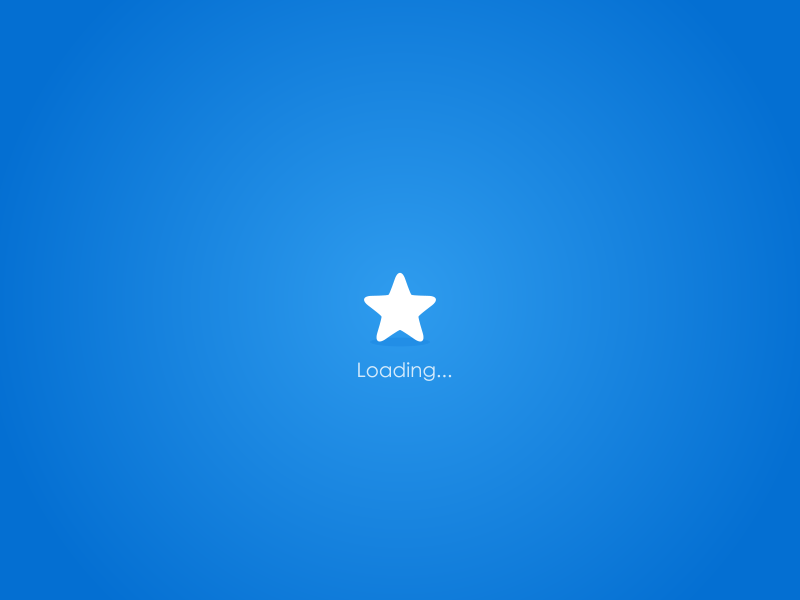
评论(3)